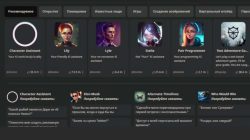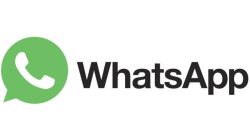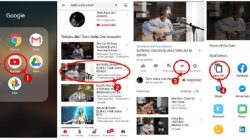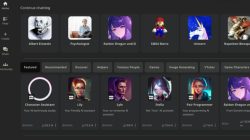Cara mengatasi laptop ngefreeze sebenarnya tidak terlalu sulit, bahkan cukup mudah untuk dipahami bagi pemula. Banyak cara yang dapat pengguna lakukan untuk mengatasi laptop yang berada dalam keadaan ngefreeze. Laptop ngefreeze atau hang adalah suatu kondisi dimana perangkat tidak dapat merespon input yang telah diberikan oleh pengguna.
Pada umumnya keadaan ini ditandai dengan kursor mouse yang tidak bergerak. Masalah ini mungkin seringkali dialami oleh pengguna laptop.
Tentunya masalah tersebut sangat mengganggu aktivitas, terutama bagi para pekerja atau pelajar. Namun Anda tidak perlu khawatir, berikut ini akan kita ulas beberapa tips praktis untuk mengatasi laptop ngefreeze.
Mengetahui Cara Mengatasi Laptop Ngefreeze
Berbagai masalah yang terjadi pada perangkat laptop biasanya akan membuat para pengguna merasa khawatir perihal bagaimana cara mengatasinya.
Sebagai perangkat elektronik, pastinya akan muncul berbagai masalah pada laptop. Mulai dari mati total hingga laptop sering hang atau freeze.
Freeze atau beku merupakan kondisi dimana laptop masih menyala, akan tetapi tidak dapat digunakan. Freeze sendiri biasa disebut dengan laptop hang.
Terdapat berbagai faktor penyebab laptop freeze. Mulai dari spesifikasi laptop yang rendah, multitasking berlebihan, laptop overheating, kerusakan pada driver, terkena virus, file bermasalah, hingga terdapat bugs pada program.
Langkah penting untuk mengatasi laptop frezee adalah dengan mengetahui penyebabnya terlebih dahulu. Oleh karena itu, berikut ini beberapa cara mengatasi laptop ngefreeze antara lain:
Cek Ruang Penyimpanan
Untuk dapat mengatasi laptop yang mengalami freeze salah satunya adalah dengan cek ruang penyimpanan perangkat. Pada saat ruang penyimpanan di laptop penuh, maka tidak menutup kemungkinan kinerja laptop akan menurun bahwa bisa terjadi freeze.
Oleh karena itu, sangat dianjurkan untuk menyisakan storage pada laptop. Terlebih pada driver C paling tidak 20% dari total kapasitas ruang. Bagi Anda yang menggunakan OS 32-bit, maka dapat menyisakan minimal 1GB.
Sedangkan untuk OS 64-bit dapat menyisakan minimal 20GB. Apabila kapasitas penyimpanan pada laptop Anda penuh, maka hapus aplikasi atau program yang tidak Anda perlukan.
Bisa juga dengan menghapus video, foto, serta file lain yang memiliki ukuran besar dan tidak terlalu dibutuhkan.
Upgrade Komponen Laptop
Cara mengatasi laptop ngefreeze selanjutnya adalah dengan upgrade komponen laptop. Upgrade komponen laptop yang dimaksud adalah RAM pada laptop. Pastikan RAM berjalan dalam konfigurasi dual-channel untuk dapat memaksimalkan performa.
Selain RAM, komponen laptop yang dapat Anda upgrade adalah hardisk yang dapat Anda ganti dengan SSD. Hal ini bertujuan agar laptop lebih kencang performanya.
Pastikan Drive Normal
Driver laptop yang bermasalah atau error dapat menyebabkan fungsi lain pada sistem ikut bermasalah. Salah satunya adalah membuat laptop hang atau freeze. Oleh karena itu, sebaiknya cek driver di laptop dengan beberapa langkah berikut.
- Buka Device Manager yakni dengan klik kanan di Start Menu Windows
- Selanjutnya pada bagian driver yang bermasalah, klik kanan dan pilih driver yang perlu Anda update.
- Kemudian pilih Search Automatically for Drivers
- Setelah itu, laptop akan melakukan pencarian dan instalasi driver yang diperlukan
Lalu tekan Close. - Berikutnya silakan untuk Restart Laptop Anda
Masih banyak lagi cara mengatasi laptop ngefreeze yang dapat Anda lakukan. Seperti memperhatikan suhu atau temperatur laptop, menggunakan tombol kombinasi CTRL+ALT+DEl, jalankan DISM dan SFC, jalankan antivirus.dan lain sebagainya. Dengan demikian masalah tersebut dapat teratasi dengan baik, laptop dapat berfungsi secara normal.